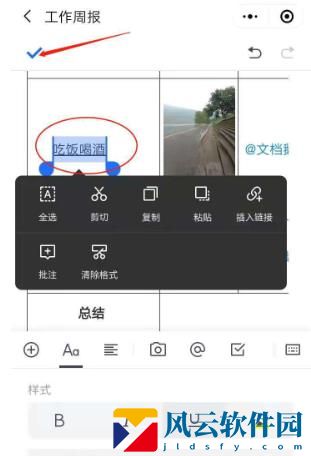腾讯文档如何设置下划线?腾讯文档是一款腾讯出品的文档协作软件应用,腾讯文档为用户提供了丰富的文本格式功能,其中包括设置下划线。这项功能不仅能够用于强调特定文字,还可以在编辑过程中增加文档的可读性和专业感。通过简单的操作,用户可以轻松选择文字并添加下划线,使得文档内容更为清晰明了。腾讯文档通过直观的用户界面,使得操作变得简单而高效。用户只需选中想要添加下划线的文字,然后点击相应的格式化选项,即可完成下划线的设置。下面我们来看看腾讯文档如何设置下划线。
1、打开腾讯文档,点击文档进入。
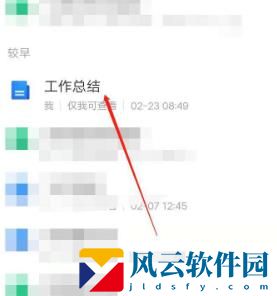
2、双击选中文字。
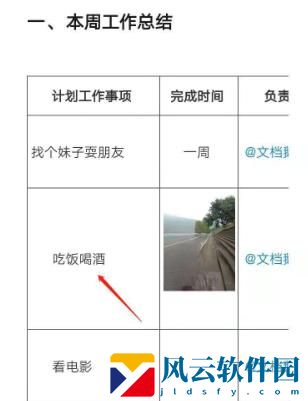
3、点击文Aa图标。
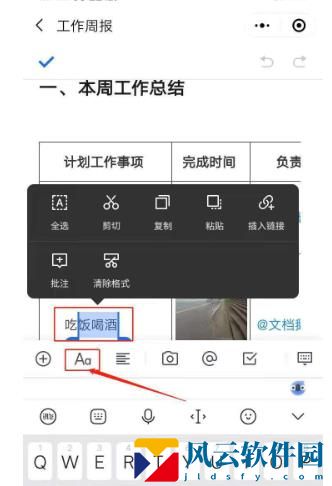
4、点击下划线。
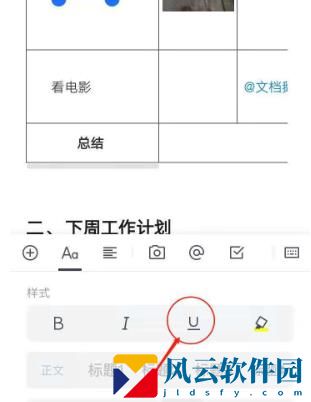
5、点击√保存即可。